macOS Sequoia était enfin disponible le 16 septembre 2024, deux mois après la sortie de la première version bêta. Les nouvelles fonctionnalités attrayantes peuvent vous inciter à désinstaller la version bêta de macOS Sequoia et télécharger la mise à jour macOS de la version publique. Cependant, le processus ne se déroule pas bien, vous rencontrez les problèmes de mise à jour macOS Sequoia, comme impossible de télécharger macOS Sequoia.
Conseils : Vous pouvez télécharger directement l'installateur de macOS Sequoia au lieu de vous fier à l'App Store ou au panneau de mise à jour logicielle.
Impossible de télécharger macOS Tahoe ? Résolvez le problème avec ce guide de dépannage : Réparer "impossible de télécharger macOS Tahoe".
Dans mon cas, j'ai appuyé sur le bouton Mettre à niveau maintenant, il a estimé que le processus prendrait environ 2 heures, et quand il a terminé, un message d'erreur est apparu "Échec de personnalisation de la mise à jour logicielle. Veuillez réessayer. Une erreur s'est produite pendant le téléchargement des mises à jour sélectionnées. Veuillez vérifier votre connexion Internet et réessayez":
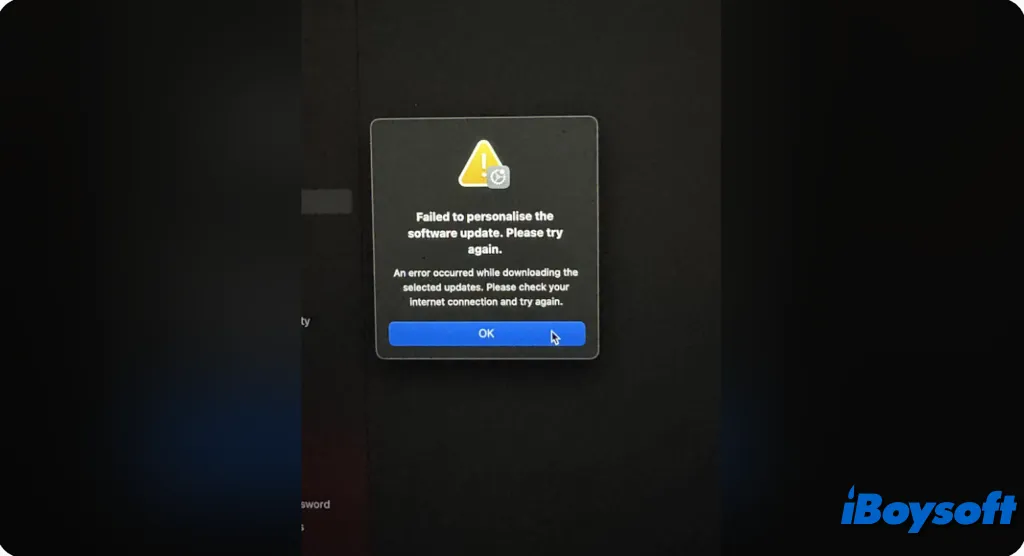
J'ai également lu quelques messages sur des forums signalant des problèmes de téléchargement de macOS Sequoia, tels que blocage du téléchargement de macOS Sequoia, le téléchargement de macOS Sequoia ne se termine pas, etc. Lorsque vous ne parvenez pas à télécharger l'installateur de macOS, vous ne pouvez pas installer macOS Sequoia, ce qui est ennuyeux.
Ici, nous allons explorer les causes possibles et les solutions possibles pour aider à résoudre l'échec de téléchargement de macOS Sequoia.
Pourquoi ne pouvez-vous pas télécharger macOS Sequoia dans la mise à jour logicielle
S'il trouve avec succès le dernier macOS Sequoia dans la mise à jour logicielle, cela indique que votre Mac devrait être compatible avec macOS Sequoia, et nous devrions alors analyser le blocage/échec du téléchargement de macOS Sequoia à partir d'autres aspects.
- Mise à niveau à partir de versions plus anciennes de macOS. Si vous effectuez une mise à niveau à partir d'une version plus ancienne vers macOS Sequoia, vous ne pouvez pas le faire via la mise à jour logicielle. Vous devez télécharger macOS Sequoia depuis le Mac App Store.
- Espace disque insuffisant sur le disque de démarrage. L'installateur complet de macOS Sequoia fait 15 Go; si l'espace disque disponible n'est pas suffisant, vous ne pouvez pas installer macOS Sequoia sur l'appareil.
- Connexion internet de mauvaise qualité. Le réseau instable et de mauvaise qualité pourrait interrompre le téléchargement ou ralentir le processus.
- Panne du serveur Apple. Trop de utilisateurs de Mac téléchargent simultanément macOS Sequoia, provoquant une erreur.
- Anomalies système temporaires. Certaines erreurs système mineures pourraient vous empêcher de télécharger macOS Sequoia.
Conseils: La préparation correcte de votre Mac pour la mise à niveau vers macOS Sequoia peut aider à éviter certains problèmes lors de la mise à jour de macOS, notamment vérifier la compatibilité, vérifier l'espace disque disponible, sauvegarder votre Mac, garantir une connexion internet stable et de qualité, une connexion électrique stable, etc.
Informez les autres des causes possibles pour lesquelles ils ne peuvent pas télécharger macOS Sequoia!
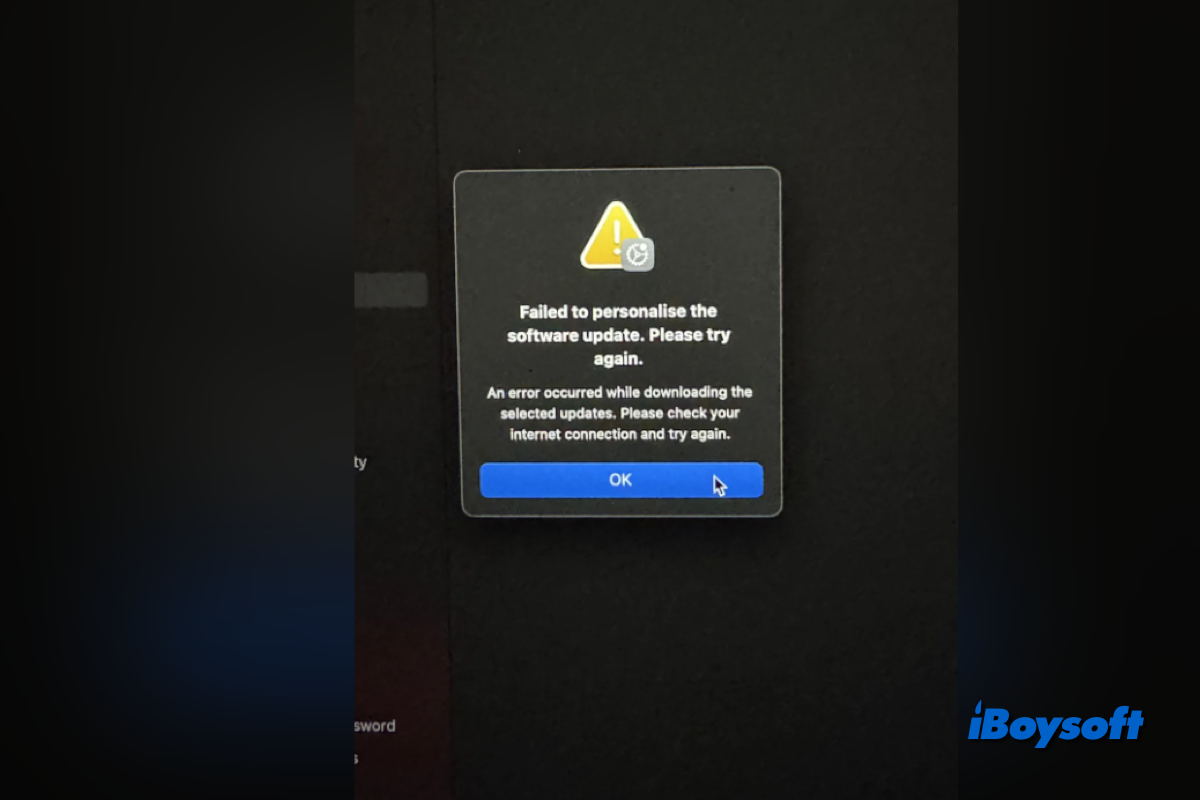
Comment résoudre les erreurs de téléchargement de macOS Sequoia/téléchargement bloqué
Des problèmes de téléchargement de macOS Sequoia tels que le blocage du téléchargement de macOS, le ralentissement du téléchargement de macOS et l'échec du téléchargement de macOS ont été rencontrés par de nombreux utilisateurs de Mac. Il est nécessaire de résoudre ce problème afin de pouvoir faire une mise à niveau réussie vers macOS Sequoia. Ici, nous concluons avec quelques solutions efficaces; essayez-les une par une.
Remarque: Il peut indiquer qu'une erreur s'est produite pendant le téléchargement, la préparation ou l'installation, ou il pourrait indiquer qu'il y a eu un problème avec l'installateur ou qu'il n'a pas été vérifié. Divers éléments peuvent déclencher ce type de messages, et parfois ils ne sont que temporaires.
Téléchargez directement et commodément le fichier dmg de macOS
Aucun identifiant Apple requis, donc des fichiers DMG sûrs et authentiques fournis, aucune commande compliquée à copier, iBoysoft DiskGeeker pour Mac est un outil beaucoup plus facile vous permettant de télécharger le fichier dmg de macOS Sequoia sur vos disques internes ou externes de votre Mac.
Cela peut vous aider à gagner du temps, à réduire la complexité et à garantir l'accès au fichier dmg de macOS Sequoia le plus précis, ce qui le rend précieux pour ceux qui ont besoin de flexibilité dans l'installation de macOS. Une étape vers macOS Sequoia, pourquoi ne pas essayer?
Download
iBoysoft DiskGeeker
Rating:4.8
Téléchargez le fichier dmg de macOS Sequoia sur Mac avec lui:
(Vous pouvez cliquer sur Compatibilité pour vérifier si votre Mac est compatible.)
Vous pouvez également l'utiliser pour créer un installer USB pour Sequoia. Venez essayer.
Vérifiez la connexion Internet
Si vous recevez le message "Échec de personnalisation de la mise à jour logicielle. Veuillez réessayer. Une erreur s'est produite lors du téléchargement des mises à jour sélectionnées. Veuillez vérifier votre connexion Internet et réessayer", vous pouvez suivre la solution recommandée pour vérifier Internet.
Vous pouvez lire le post suivant pour résoudre plus avant le problème de réseau :
(2024) Mac Connecté au WiFi mais pas d'Internet [Pourquoi et Solutions]
Pourquoi et Comment Réparer Pas d'Internet sur Mac avec Ethernet Connecté
Connexion Internet Lente sur Votre Mac/MacBook
Pourquoi Mon Mac ne se Connecte-t-il pas au Wi-Fi? Retour en Ligne Immédiat
Une fois qu'il n'y a plus de problème de connexion réseau, cliquez sur le bouton Mettre à niveau maintenant pour télécharger à nouveau macOS Sequoia.
Téléchargez macOS Sequoia depuis le Mac App Store
Si vous échouez à télécharger macOS Sequoia dans Mise à jour logicielle, vous pouvez essayer de l'obtenir depuis le Mac App Store. De plus, si vous tentez de passer des versions de macOS Ventura et antérieures à macOS Sequoia, vous devriez également le télécharger depuis le Mac App Store.
Cependant, vous pouvez rencontrer des messages d'erreur lors du téléchargement depuis l'App Store, nous vous suggérons sincèrement de télécharger les DMG avec iBoysoft DiskGeeker pour Mac.
Vérifiez l'état du serveur Apple
Sur la page d'état d'Apple, vous pouvez voir si les différents serveurs fonctionnent. Recherchez dans la liste "Mise à jour du logiciel macOS". S'il y a un point vert à côté, cela fonctionne. Sinon, vous devrez attendre avant d'essayer de passer à macOS Sequoia.
Désactiver Localiser mon Mac
Si vous avez reçu l'erreur Échec de personnalisation de la mise à jour logicielle, vous pouvez essayer de désactiver Localiser mon Mac, certains utilisateurs de Mac ont partagé cette solution et ont réussi à télécharger macOS Sequoia après l'avoir désactivé. Voici comment faire :
Déconnectez-vous et reconnectez-vous à l'identifiant Apple
Si désactiver Localiser mon Mac ne fonctionne pas sur vos appareils, vous pouvez essayer de vous déconnecter de votre identifiant Apple/iCloud pour vous reconnecter. Cela peut résoudre le problème de téléchargement de macOS Sequoia. Suivez simplement les étapes ci-dessous :
Utiliser un installateur macOS bootable
Malheureusement, vous ne pouvez pas installer macOS Sequoia avec les méthodes ci-dessus; il existe une autre solution que vous pouvez essayer, qui est d'utiliser un installateur macOS bootable. S'il y a un autre Mac en bonne santé compatible avec macOS Sequoia, essayez de créer un installateur macOS bootable pour macOS Sequoia sur ce Mac, et utilisez-le pour installer macOS Sequoia sur votre Mac.
Quelle solution fonctionne pour votre cas ? Partagez-la pour aider les autres !